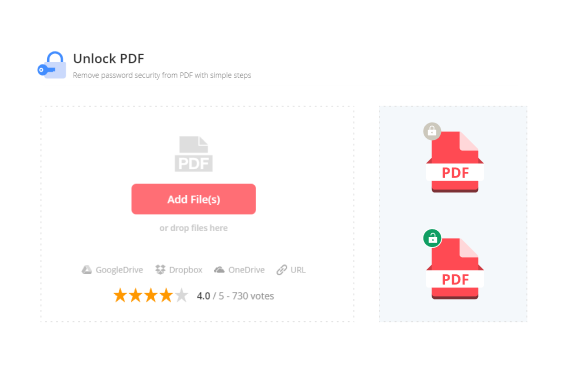
PDFを追加
Passvers PDFロック解除というオンラインツールに移動し、パスワード保護のロックを解除するために必要なPDFファイルをインポートします。
PDFからパスワードを削除する
PDFをロードした後、PDFファイルを編集し、そのパスワード保護を削除する権利を取得したことを不在に提出する必要があります。
PDFをダウンロード
「PDFロック解除」アイコンを押すと、パスワードなしの新しいPDFドキュメントがダウンロード用に作成されます。
Passvers PDFロック解除が提供するPassvers PDFオンラインツールは、ユーザーが1回のショットでPDFをパスワードで保護できる最も簡単なプロセスで設計されています。誰もが最小限の労力でそれを使用する方法を習得することができます。
PDFはスムーズかつ迅速に機能し、パスワードの削除操作を処理して効率を高めます。ユーザーは、 Passversで処理されると、数秒以内にパスワードなしのPDFを取得します。
高い互換性により、PDFはすべての主流ブラウザを備えたあらゆるデバイスでスムーズに機能することができます。ユーザーはツールにアクセスして、必要なときにいつでもオンラインでPDFのロックを解除できます。
Passvers PDFロック解除は、オンラインツールをGoogleドライブ、 Dropbox、 OneDriveなどのクラウドサービスに接続できます。これにより、ユーザーはPDFをインポートしてバックアップすることができます。
Passvers PDFロック解除は、ファイルの信頼性を確保するために256ビットSSL暗号化を適用することにより、データセキュリティを強力に保護します。また、自動削除技術を搭載しているため、ユーザーデータを高度に保護できます。
Passvers PDFロック解除は、ユーザーがパスワードを削除した後に新しく作成されたPDFを共有するための3つのオプションを提供します。 URL、メール、またはQRコードを使用して共有できます。ダウンロードリンクは24時間以内に利用可能になります。
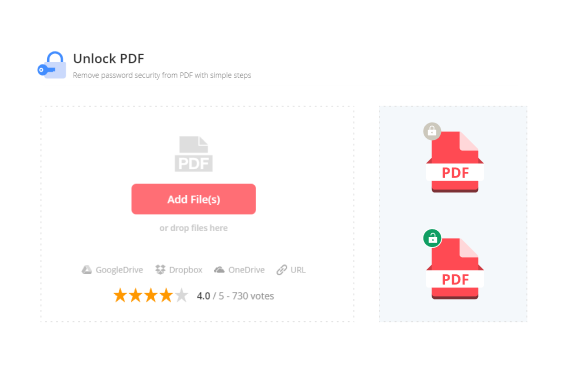
PDFを追加
Passvers PDFロック解除というオンラインツールに移動し、パスワード保護のロックを解除するために必要なPDFファイルをインポートします。
PDFからパスワードを削除する
PDFをロードした後、PDFファイルを編集し、そのパスワード保護を削除する権利を取得したことを不在に提出する必要があります。
PDFをダウンロード
「PDFロック解除」アイコンを押すと、パスワードなしの新しいPDFドキュメントがダウンロード用に作成されます。
Q1. PDFのロックを解除する前にパスワードを入力する必要がありますか?
はい。Passvers PDFロック解除は、最初にパスワードを入力し、ドキュメントをロック解除する権利を持っていることを確認する必要があります。チェックを入れて「PDFロック解除」アイコンを押せば、パスワードが解除されたPDFファイルを素早く入手することができます。
Q2. アップロードしたPDFは安全ですか?
絶対。 256ビットSSL暗号化と自動削除技術を装備することにより、ファイルとデータはEasePDFによって高度に保護されます。また、ユーザーデータはいかなる目的にも使用しません。したがって、アップロードしたPDFファイルは完全に安全です。
Q3. PDFをオンラインで無料で何回ロック解除できますか?
Passvers PDFロック解除は、ユーザーがPDFのロックを解除したり、他のPDFツールをオンラインで使用したりするために24時間ごとに2つの無料時間を提供します。 2回を超えると、24時間待つだけで、無料トライアルのチャンスが更新されます。それ以外の場合は、制限を解除するためにプレミアムプランにアップグレードする必要があります。